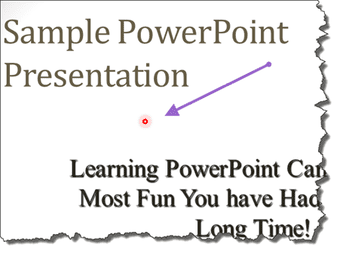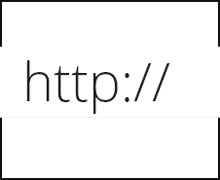Cara Menampilkan Mi Notes di Redmi (Dan Tips Keren)

Apakah Anda baru saja menyembunyikan catatan secara tidak sengaja di aplikasi Mi Notes? Santai. Berikut cara mengakses dan menampilkan catatan di ponsel Xiaomi Redmi.

Microsoft OneNote telah ada selama sekitar 15 tahun sekarang dan merupakan salah satu aplikasi pencatat yang paling kuat . Yang mengatakan, telah kehilangan pelanggan untuk kompetisi secara bertahap. Salah satunya adalah Evernote yang merupakan anak kesayangan Lembah Silikon hingga kontroversi menjadi berita utama . Sejarah menunggu untuk terulang kembali. Evernote mulai kehilangan pelanggan karena pemain baru di pasar yang disebut Notion.
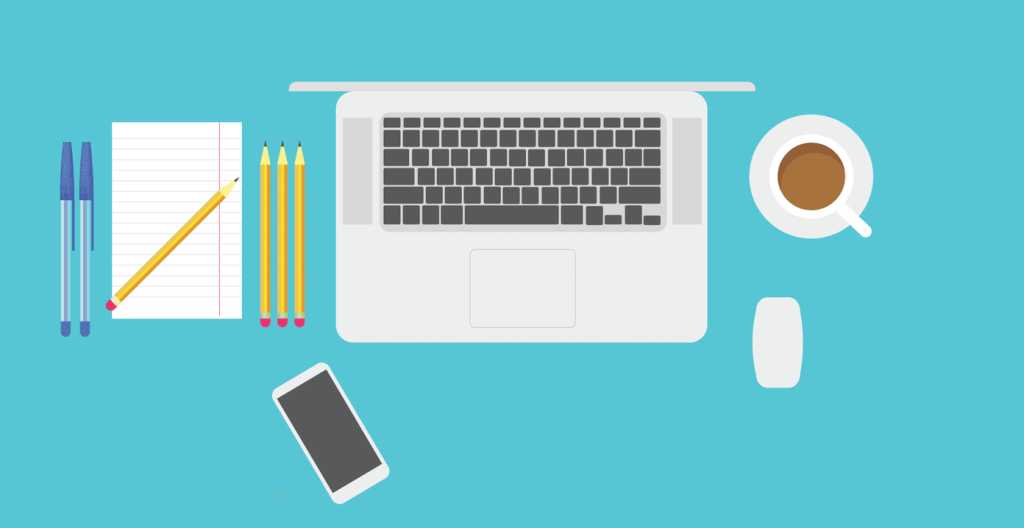
Akhir-akhir ini, OneNote ditingkatkan dengan fitur-fitur baru dan terutama disukai oleh mereka yang berakar di ekosistem Microsoft dan menggunakan Office 365.
Notion mengklaim menghadirkan yang terbaik dari kedua dunia dengan menawarkan tata letak berbasis blok baru yang dapat digunakan sebagai aplikasi pencatat, alat Kanban, dan daftar tugas.
Mari kita lihat apakah Notion adalah semua yang diklaimnya dan apakah itu bisa menggantikan OneNote untuk selamanya.
1. UI dan Tata Letak
OneNote dan Notion hadir dengan tata letak yang rapi di mana catatan dan elemen lainnya mudah diakses. OneNote mengambil pendekatan buku catatan di mana Anda bisa membuat catatan yang berada di bagian yang selanjutnya disimpan di dalam buku catatan. Cara kuno untuk membuat catatan, didigitalkan untuk dunia modern.
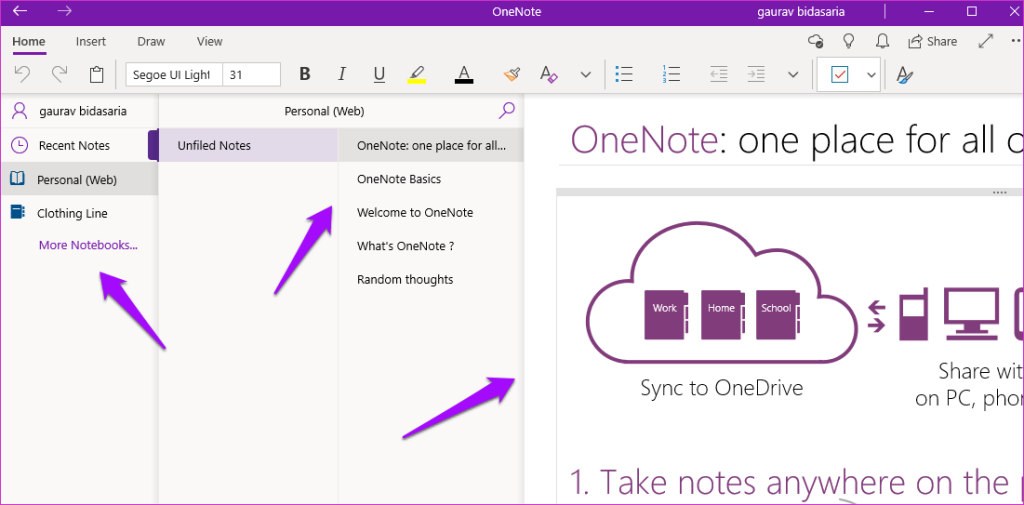
Gagasan mengambil pendekatan yang berbeda. Alih-alih buku catatan dan bagian, ada halaman tempat Anda dapat membuat blok (lebih lanjut tentang itu nanti). Anda dapat menelusuri halaman dari bilah sisi, mirip dengan cara kerja sebagian besar aplikasi pencatat.
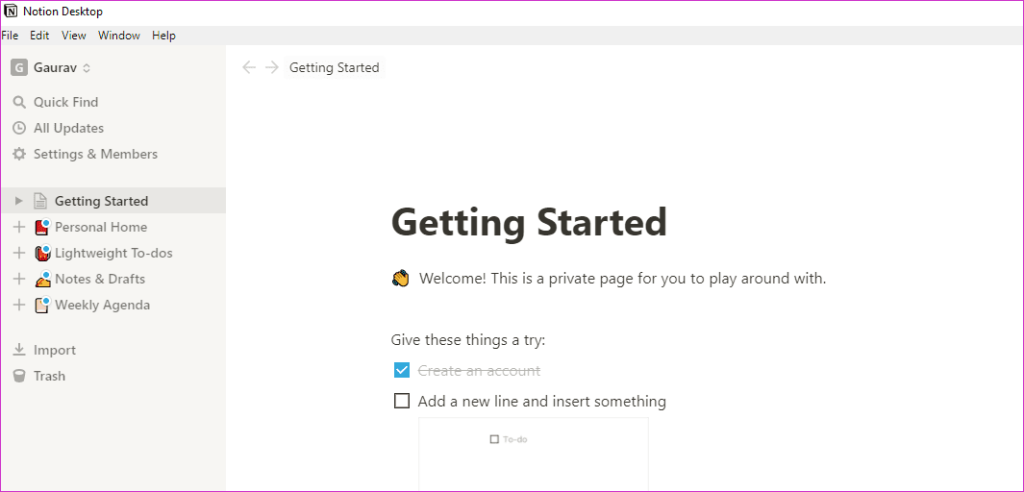
OneNote untuk seluler tidak memiliki bilah sisi. Biasanya, Anda harus memilih buku catatan dan menelusuri dari bagian ke catatan. Itu membuatnya rumit dan memakan waktu.

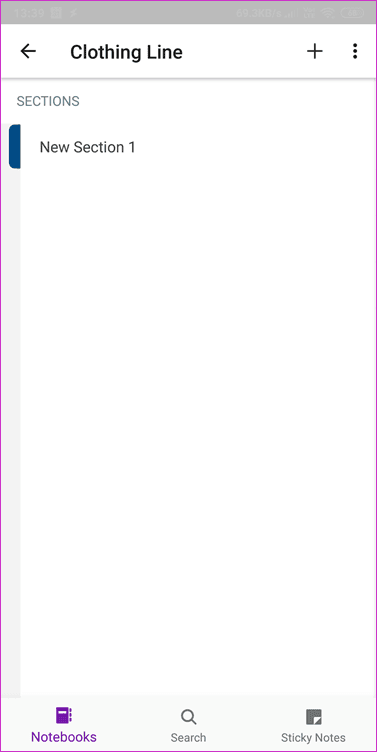
Notion memiliki bilah sisi praktis yang memudahkan untuk berpindah antar halaman dan catatan tanpa terlalu banyak ketukan untuk bolak-balik. Di sisi lain, pencarian dan opsi lain ditempatkan di bagian atas alih-alih di bagian bawah sehingga sulit dijangkau.
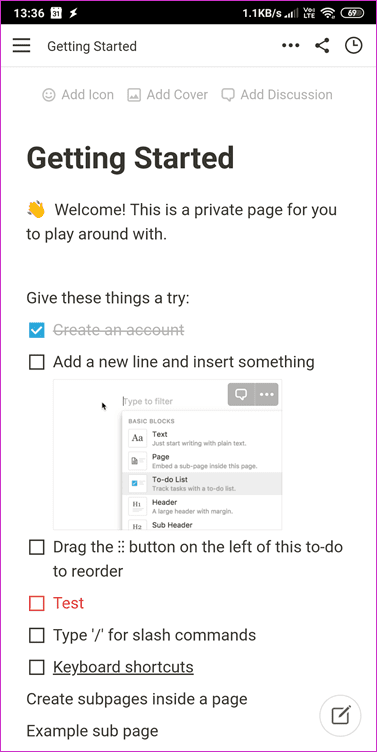
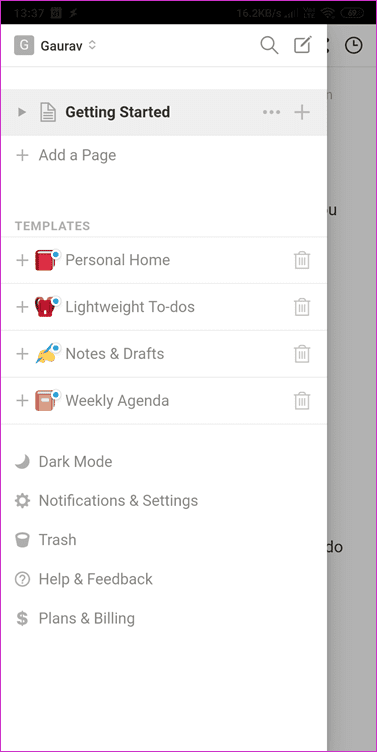
2. Membuat Catatan
OneNote akan memungkinkan Anda membuat catatan dalam berbagai format seperti teks, audio, dan catatan gambar. Catatan ini dapat ditandai dan diarsipkan di bagian dan buku catatan dan dapat dicari di semua perangkat. Ada ekstensi browser yang dapat Anda gunakan untuk memotong halaman web atau bagiannya.
Notion mengambil pendekatan baru untuk memungkinkan Anda membuat halaman di mana Anda dapat membuat blok. Blok ini dapat berupa teks, audio, tabel, galeri, papan gaya Kanban, video, kode, wiki, dan lainnya. Itu membuka begitu banyak kemungkinan dan menawarkan banyak cara untuk menyesuaikan alur kerja Anda. Juga, tidak ada batasan seberapa dalam Anda bisa pergi dengan halaman seperti halaman di dalam halaman dan seterusnya.
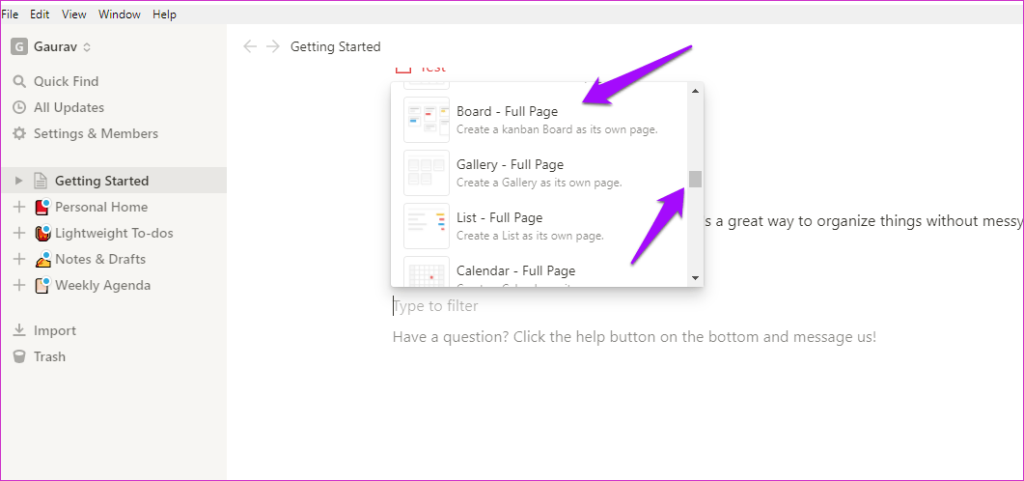
Setiap blok di Notion dapat dipindahkan secara bebas di dalam dan di luar halaman. Lalu ada template untuk membuat catatan seperti basis pengetahuan, daftar tugas, proyek, dan bahkan database. Berguna untuk pemula yang dapat menemukan begitu banyak pilihan dan fleksibilitas yang luar biasa dan membingungkan. Setiap blok dalam satu halaman dapat ditautkan ke blok atau halaman lain.
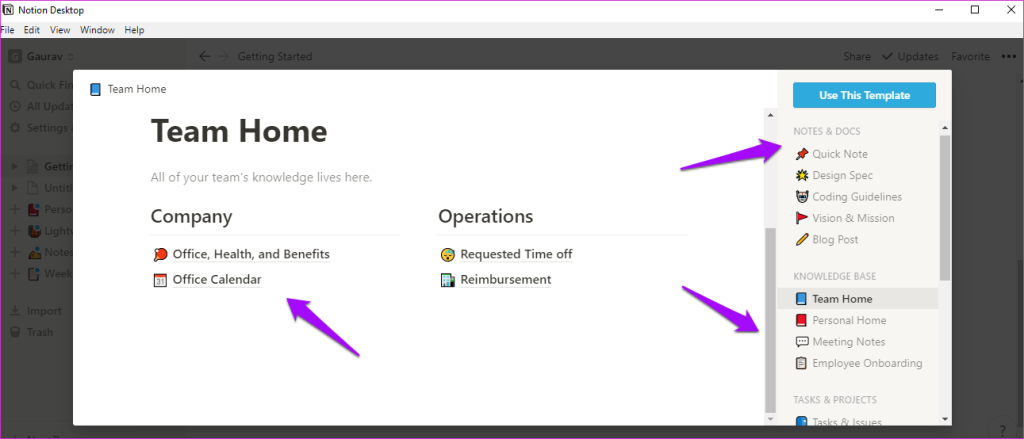
Alih-alih blok, OneNote memiliki paragraf yang dapat ditautkan secara internal ke paragraf, catatan, bagian, dan buku catatan lain. Namun, tidak ada templat (masih ada di versi OneNote 2016) dan jumlah opsi untuk membuat berbagai jenis catatan terbatas dibandingkan dengan Notion.
3. Fitur Jarang
OneNote dilengkapi dengan kalkulator bawaan. Cukup ketik rumus matematika sederhana seperti 3+3-4 di mana saja di catatan dan OneNote akan menjawabnya. Dengan OneNote, Anda hanya bisa masuk dua tingkat yang berarti Buku Catatan > Bagian > Catatan. OneNote mendukung pengenalan tulisan tangan dan dapat mengubahnya menjadi catatan yang menyenangkan dan berguna, terutama jika Anda adalah tipe orang yang kreatif.

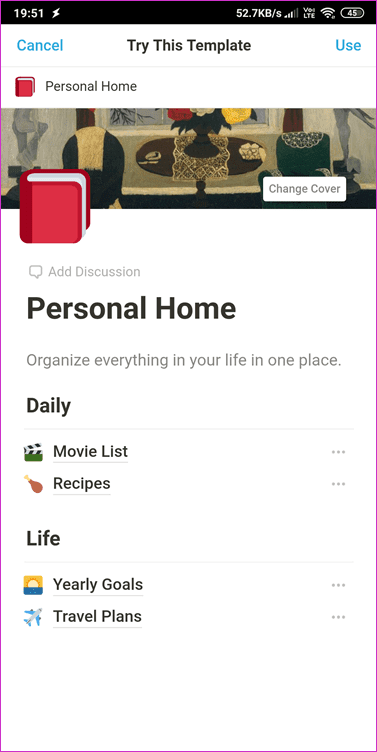
OneNote mendukung banyak font sementara Notion mendukung ikon. Dengan Notion, tidak ada batasan seberapa dalam Anda bisa masuk saat membuat halaman di dalam halaman. Cara hierarki seperti itu tidak pernah terdengar di aplikasi pencatat lainnya.
4. Privasi dan Keamanan
Anda bisa melindungi kata sandi bagian di OneNote dan semua catatan yang ada di bagian itu akan dienkripsi. Microsoft mencatat bahwa jika Anda kehilangan kata sandi, bahkan Dukungan Microsoft tidak dapat mengakses catatan ini atau membantu Anda memulihkannya. Microsoft menggunakan enkripsi AES-128 bit untuk melindungi OneNote.
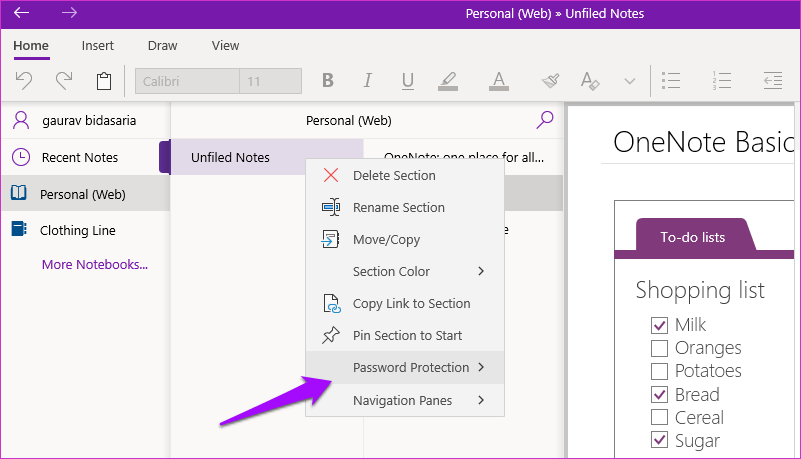
Beberapa waktu yang lalu, ketika saya menguji Notion untuk penggunaan pribadi dan khawatir tentang bagaimana Notion menangani keamanan, saya membuat tweet dan mendapat tanggapan dari Tim Notion . Mereka dienkripsi saat Istirahat dan Transit tetapi tidak end-to-end dan tidak menawarkan 2FA atau kemampuan untuk mengenkripsi halaman atau blok saat ini. Itu tidak baik menurut saya. Mungkin opsi ini akan muncul di masa mendatang.
5. Integrasi, Platform, dan Harga
Microsoft OneNote untuk Windows 10 sepenuhnya gratis dan sudah diinstal sebelumnya dengan Windows 10. Anda juga dapat menggunakan versi yang sama dengan versi Office 365 dan Office 2019. OneNote terintegrasi dengan semua aplikasi Office seperti Word, Excel, Skype, dan sebagainya, tetapi aplikasi pihak ketiga dibiarkan sepenuhnya.
Perhatikan bahwa langganan Office 365 memiliki fitur Peneliti di OneNote yang tidak dimiliki versi gratisnya. Peneliti akan membiarkan Anda mencari kutipan, referensi, dan materi lain di Bing langsung di dalam OneNote.
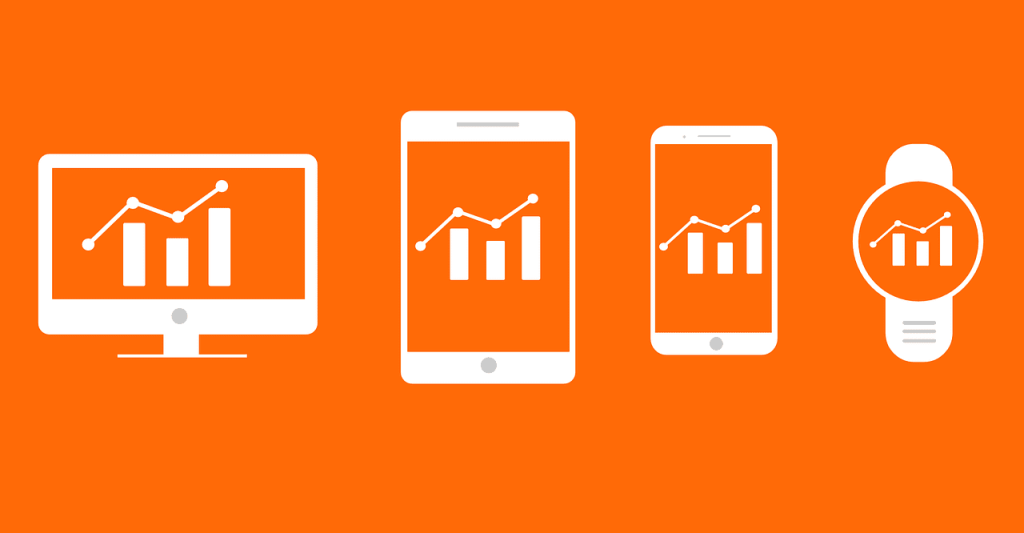
OneNote dan Notion keduanya tersedia untuk Windows, Mac, Android, dan iOS dan memiliki ekstensi Chrome. Gagasan meninggalkan Firefox untuk beberapa alasan, tetapi OneNote tidak.
Notion gratis hingga 1000 blok yang seharusnya cukup baik untuk penggunaan moderat. Setelah itu, Anda akan dikenakan biaya $4/bulan. Notion terintegrasi dengan banyak aplikasi seperti Slack, Unsplash, dan sebagainya tetapi tidak memiliki halaman khusus dengan daftar aplikasi untuk beberapa alasan.
Saya Punya Gagasan
Notion memposisikan dirinya sebagai persilangan antara aplikasi pencatat (OneNote), daftar tugas (Todoist), Kanban (Trello), kalender (Google Kalender) dan aplikasi manajemen basis data (Airtable). Ini adalah konsep yang bagus. Juga, saya lelah melompat-lompat di antara beberapa aplikasi untuk melacak pekerjaan dan kehidupan pribadi saya.
Notion sangat kuat dan cocok untuk pengguna yang kuat. Konon, keamanannya masih belum ada, tapi saya optimis. Saya juga percaya bahwa apa pun yang Anda ingin tetap rahasia dan tersembunyi harus dicatat di selembar kertas. Kebijakan Privasi dapat berubah kapan saja.
OneNote masih luar biasa dan menawarkan sebagian besar fitur yang Anda perlukan dari aplikasi pencatat. Seperti disebutkan sebelumnya, OneNote adalah suatu keharusan bagi mereka yang mendalami ekosistem Microsoft.
Selanjutnya: Pernahkah Anda mendengar tentang Dropbox Paper? Berikut adalah perbandingan mendalam antara Paper dan Notion.
Apakah Anda baru saja menyembunyikan catatan secara tidak sengaja di aplikasi Mi Notes? Santai. Berikut cara mengakses dan menampilkan catatan di ponsel Xiaomi Redmi.
Tip Singkat - Pelajari Cara Menggunakan Mouse sebagai Penunjuk Laser dalam Presentasi PowerPoint.
Apple Pages penuh dengan tips dan trik. Salah satunya adalah kemampuan untuk menambahkan karakter dan simbol khusus dalam dokumen. Baca posting untuk melihat cara memasukkan itu dan peretasan lain dari aplikasi Halaman.
Baru mulai bekerja di Adobe XD? Lihat artikel ini untuk panduan sederhana tentang cara menggunakan kit UI di Adobe XD untuk menyederhanakan pekerjaan Anda.
Ingin mengatur alarm di Google Home Anda? Cari tahu hal-hal keren tentang alarm di Google Home seperti alarm musik, batalkan alarm dari ponsel, dan lainnya.
Google Documents adalah alat serbaguna yang memungkinkan Anda bermain dengan banyak elemen. Artikel ini akan menunjukkan cara memotong gambar menjadi lingkaran atau persegi menggunakan Google Documents.
Terkadang Anda perlu membuat URL pendek atau tautan yang berhenti tersedia setelah jangka waktu tertentu. Ya, yang sementara dengan tanggal kedaluwarsa. Kami tunjukkan caranya.
Apakah Anda tidak dapat memasangkan Mi Band 3 atau 4 dengan ponsel Anda? Cari tahu cara memperbaiki masalah penyandingan di Mi Band.
Apakah Anda berencana untuk mendaftar ke Keluarga Google? Baca panduan pemula Google Families kami yang komprehensif untuk mengetahui jawaban atas pertanyaan paling membingungkan terlebih dahulu.
Lihat panduan ini untuk mempelajari cara membuat dan menyesuaikan tabel di Canva dengan beberapa cara berbeda.